苹果手机网络怎么连接电脑上网 iphone用usb连接电脑上网怎么设置
更新时间:2023-06-12 09:41:00作者:yang
苹果手机网络怎么连接电脑上网,在移动互联网时代,苹果手机已经成为人们生活中不可或缺的一部分。但是有时候在没有Wi-Fi的情况下,我们还需要在电脑上上网。那么苹果手机如何连接电脑上网呢?今天我们就来分享一下iphone用USB连接电脑上网的设置方法。
iphone用usb连接电脑上网怎么设置
具体方法:
1.解锁iPhone手机进入系统后,从底部上滑。调出手机控制中心。
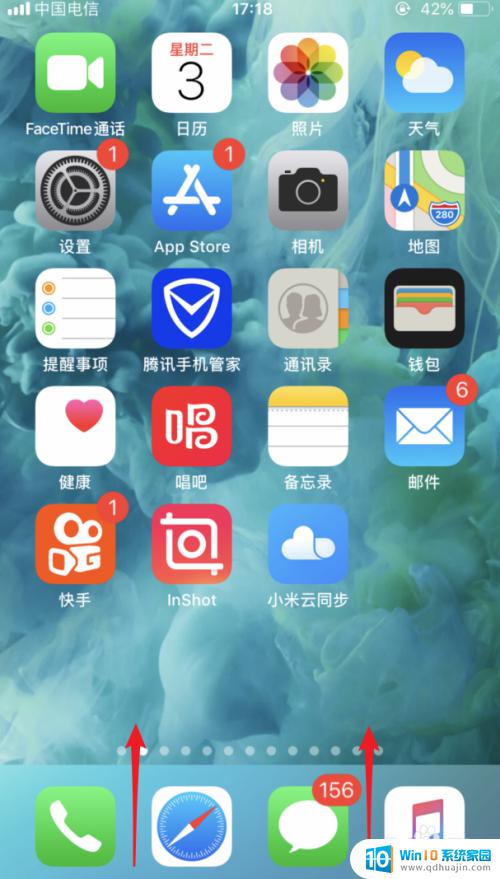
2.在控制中心内,将手机的数据流量开关打开。
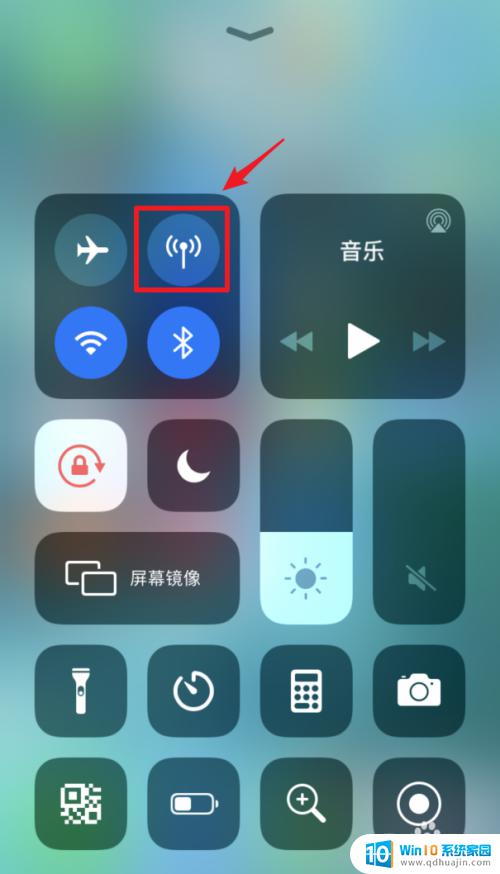
3.打开后,在手机桌面内,选择设置的图标进入。
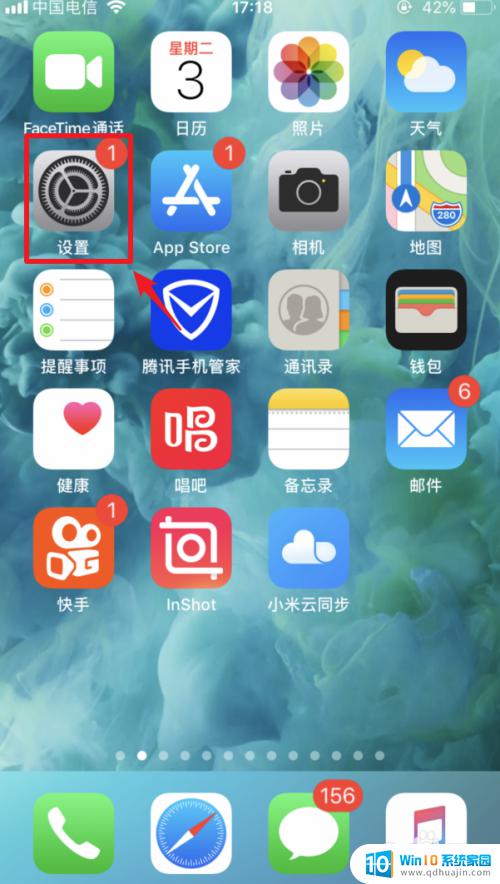
4.进入手机设置后,点击“个人热点”的选项。
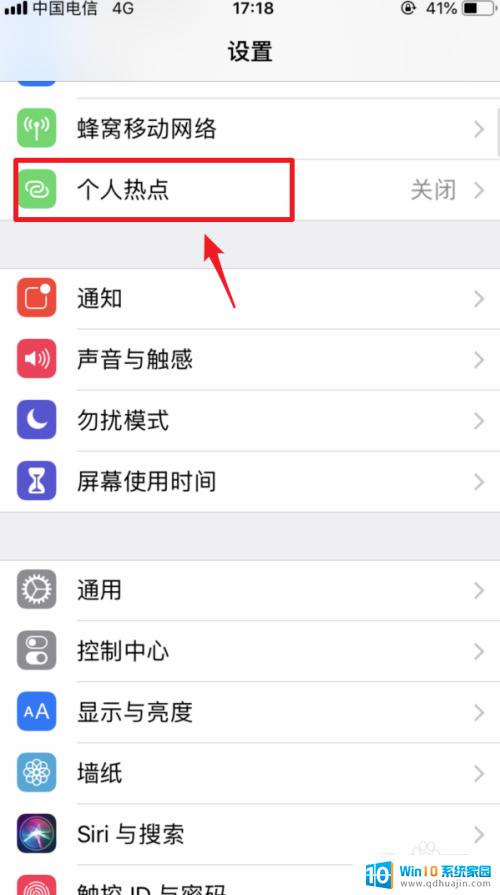
5.点击后,将个人热点后方的开关打开。然后使用USB数据线将手机与电脑连接。
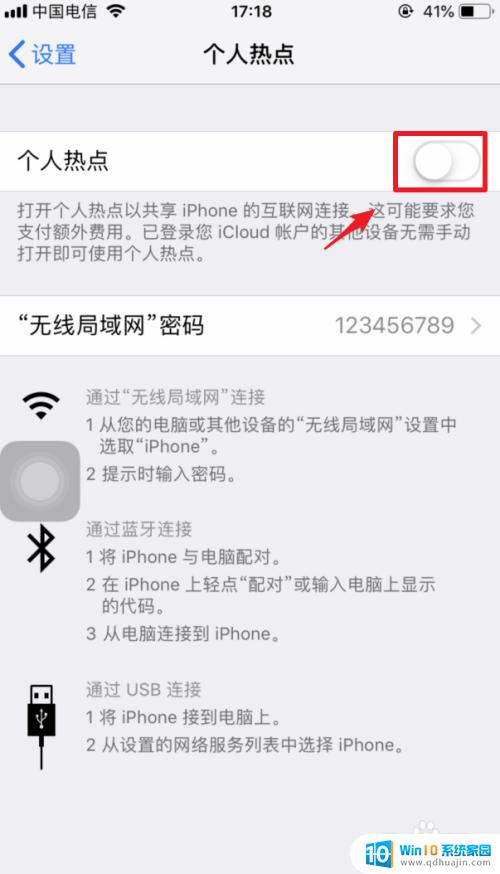
6.连接后,手机端会弹出信任电脑的窗口。点击信任的选项。
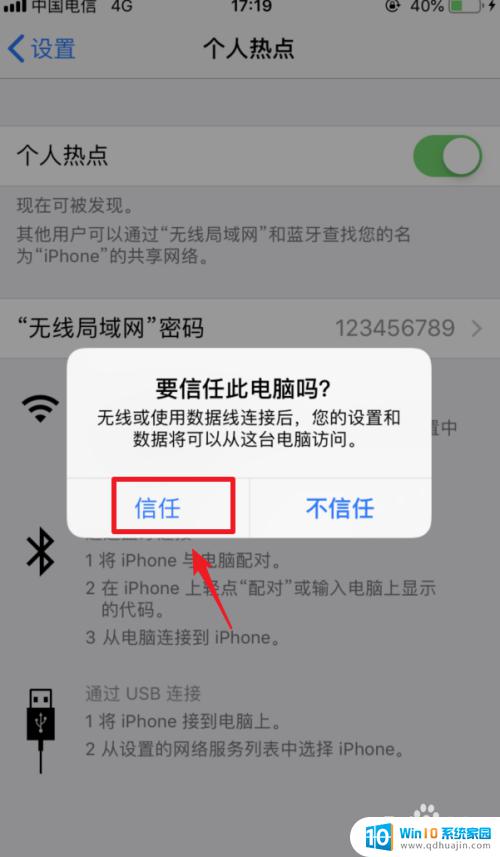
7.点击后,输入手机的解锁密码。完成电脑的信任。
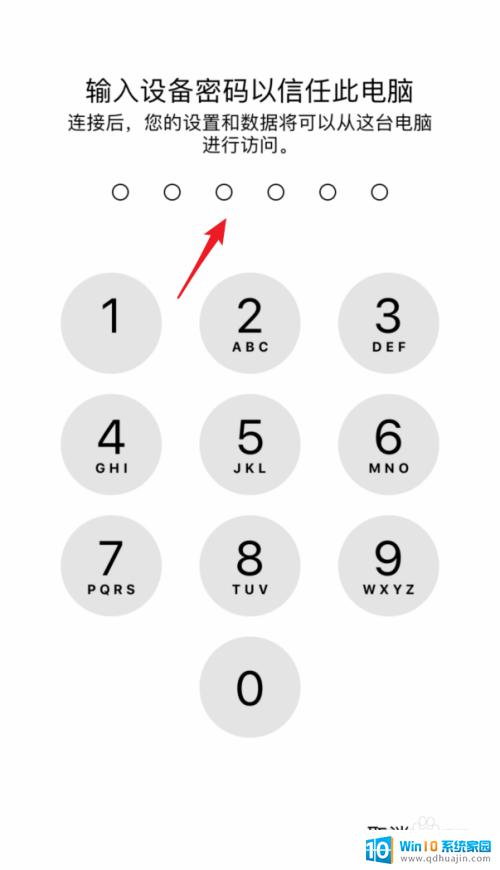
8.信任后,个人热点顶部会显示1个连接。这时,就可以用usb连接电脑上网。
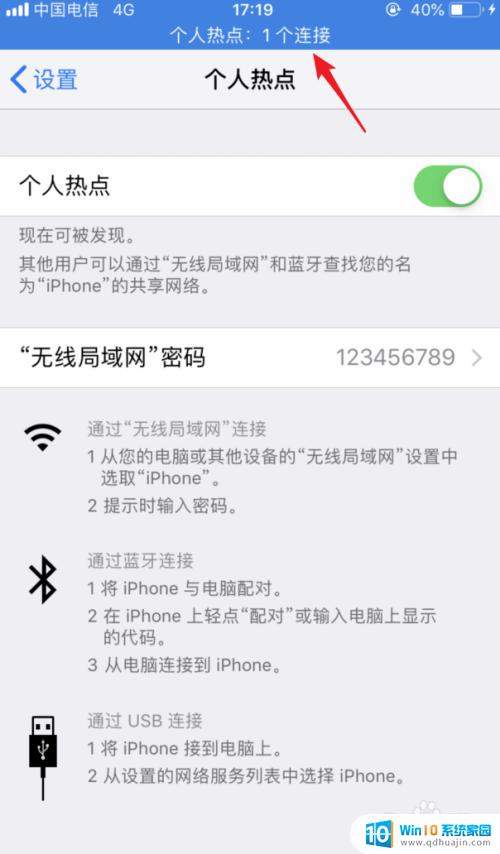
通过以上步骤,您可以轻松地将您的苹果手机连接到电脑上网,并享受更快速更稳定的上网体验。如果您还有任何疑问,不妨参考一下苹果官网的帮助文档,或联系苹果客服获取更详细的教程和支持。祝您愉快的上网体验!
苹果手机网络怎么连接电脑上网 iphone用usb连接电脑上网怎么设置相关教程
热门推荐
电脑教程推荐
win10系统推荐
- 1 萝卜家园ghost win10 64位家庭版镜像下载v2023.04
- 2 技术员联盟ghost win10 32位旗舰安装版下载v2023.04
- 3 深度技术ghost win10 64位官方免激活版下载v2023.04
- 4 番茄花园ghost win10 32位稳定安全版本下载v2023.04
- 5 戴尔笔记本ghost win10 64位原版精简版下载v2023.04
- 6 深度极速ghost win10 64位永久激活正式版下载v2023.04
- 7 惠普笔记本ghost win10 64位稳定家庭版下载v2023.04
- 8 电脑公司ghost win10 32位稳定原版下载v2023.04
- 9 番茄花园ghost win10 64位官方正式版下载v2023.04
- 10 风林火山ghost win10 64位免费专业版下载v2023.04